192.168.3.1 ili Mediarauter.Početna - Ulaz u postavke usmjerivača Huawei

- 3603
- 99
- Cameron Satterfield
192.168.3.1 ili Mediarauter.Početna - Ulaz u postavke usmjerivača Huawei
Prema IP adresi 192.168.3.1 Možete unijeti postavke usmjerivača (osobni račun) većine modela usmjerivača od proizvođača Huawei. Mnogi modeli također ukazuju na adresu Mediarouter.Dom. U pravilu možete ući u usmjerivač Huawei na obje adrese. Prijava i lozinka za izlaz obično administrator/administrator. U ovim ću uputama detaljno pokazati kako otvoriti stranicu s postavkama i što učiniti ako nije moguće ući u postavke usmjerivača.
Korištenje adrese Medijaruter.Dom ili 192.168.3.1 Možete otići na usmjerivač Huawei WS319, HG232F, WS550, WS329, WS325 i T. D. Čemu služi? Prije svega za konfiguriranje usmjerivača. Nakon kupnje morat ćete je konfigurirati, a za to morate pristupiti postavkama. Ili, na primjer, želite promijeniti lozinku u Wi-Fi ili neke druge parametre. U ovom je slučaju također potrebno ući u postavke usmjerivača. Ako ne znate kako to funkcionira, objašnjavam ukratko: Uključite usmjerivač, povežite računalo na njega (na Windows, Mac OS, Linux - nije važno) prema kabelu ili wi -fijem. Umjesto računala, možete koristiti laptop, tablet, telefon (Android, iOS). Otvorite preglednik i idite na adresu navedenu s dna usmjerivača Huawei. Najvjerojatnije će biti medijarouter.Dom. Ili prema tvorničkoj IP adresi -192.168.3.1. Unesite tvorničku prijavu/lozinku (administrator/administrator) i sve je spremno. Sada ćemo sve ove radnje razmotriti detaljnije. Postoje različite nijanse, a ne uvijek prvi put da se sve ispostavi.
Važna informacija!Postoje mnogi "markirani" Huawei usmjerivači. Postavljaju ih njihovi pretplatnici određeni internetski davatelji. Obično takvi uređaji imaju logotip internetskog davatelja. Dakle, tamo adresa za unošenje postavki i prijava/lozinku prema zadanim postavkama može biti drugačija. Na primjer, na usmjerivaču Huawei WS319, IP adresa 192 koristi se iz Kyivstar -a.168.1.1 i prijava/lozinka -kyivstar. Adresa tvornice za unošenje postavki (web adresa) i ime korisnika/lozinke koje uvijek možete vidjeti na naljepnici s dna usmjerivača. Na nekim modelima IP adresa 192.168.100.1. Na primjer, na HG8245 i HG8240. O tome napisao u ovom članku.
Na nekim modelima IP adresa 192.168.100.1. Na primjer, na HG8245 i HG8240. O tome napisao u ovom članku.
Provjerite je li naš usmjerivač uključen. Također je potrebno osigurati da je računalo (ili drugi uređaj) spojeno na usmjerivač. Ako je veza putem Wi-Fi-ja, na usmjerivaču kabel mora biti spojen na LAN priključak, a na računalu/prijenosnom računalu na mrežnu karticu. Možda ćete se povezati s Huaweijem Wi-Fi-om. U ovom slučaju, samo se povežite s Wi-Fi mrežom. Ako je usmjerivač nov, još nije konfiguriran, mreža će biti s tvorničkim imenom, a za povezivanje s njim morate koristiti tvorničku lozinku. Ime mreže (SSID) i lozinka također su naznačeni s dna usmjerivača.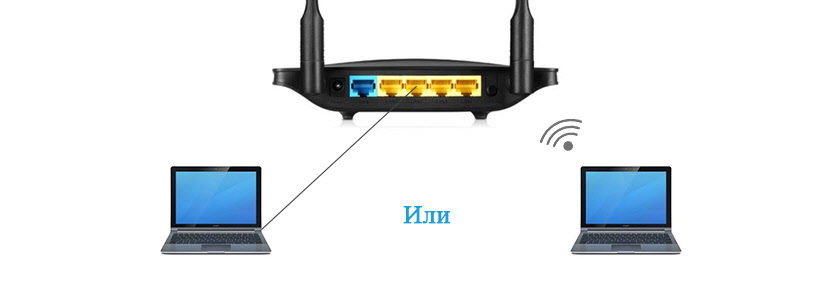
U wan-portu (plava je) povežite internet. To nije potrebno, možete ući u postavke, bez spajanja kabela na WAN-Port. Ali ako ćete konfigurirati usmjerivač (prvi put), tada internet mora biti povezan. Također provjerite je li vaš uređaj spojen samo na usmjerivač. Ako učinite sve na prijenosnom računalu, na primjer, i spojeni kroz kabel, provjerite je li vaš Wi-Fi laptop nije povezan s drugom mrežom. U ovom je slučaju bolje isključiti bežičnu komunikaciju.
Ako je sve ispravno povezano, možete otvoriti postavke usmjerivača Huawei. To uopće nije teško učiniti.
Ulaz u 192.168.3.1 /Mediarauter.Dom
Treba nam bilo koji preglednik. Uvijek savjetujem korištenje standarda. Iz razloga što ga malo ljudi koristi i u njemu nema različitih dodataka i drugog smeća. Ali možete otvoriti Chrome, Opera itd. D.
U adresu (u adresnom retku, a ne u liniji pretraživanja), unesite adresu http: // meduarouter.Dom/ ili http: // 192.168.3.1 i slijedite ga.

Pojavit će se prozor za autorizaciju. Moramo unijeti "korisničko ime" i "lozinku". Tvornički administrator i administrator. Ili vaši podaci za ulaz ako ste ih promijenili. Pritisnite gumb za unos.
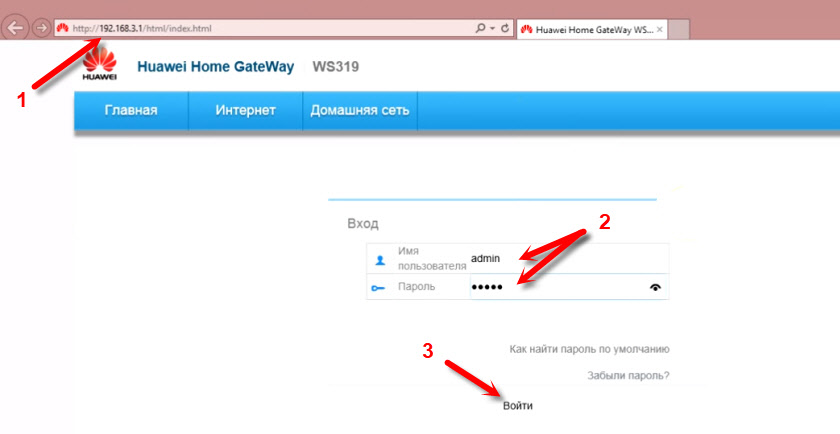
Ako je administrator/administrator prikladan (nisu promijenjeni), tada će se otvoriti upravljačka ploča usmjerivača. U našem slučaju, ovo je Huawei WS319.
Kad je usmjerivač nov - otvorit će se majstor brzih postavki. Gdje odabrati vrstu veze s internetom i postaviti parametre Wi-Fi mreže. Ako ste početnik u ovom pitanju, onda će vam uz pomoć ovog detaljnog izbornika za postavljanje usmjerivača biti lakše nego razumjeti kasnije u zasebnim postavkama u web sučelju.
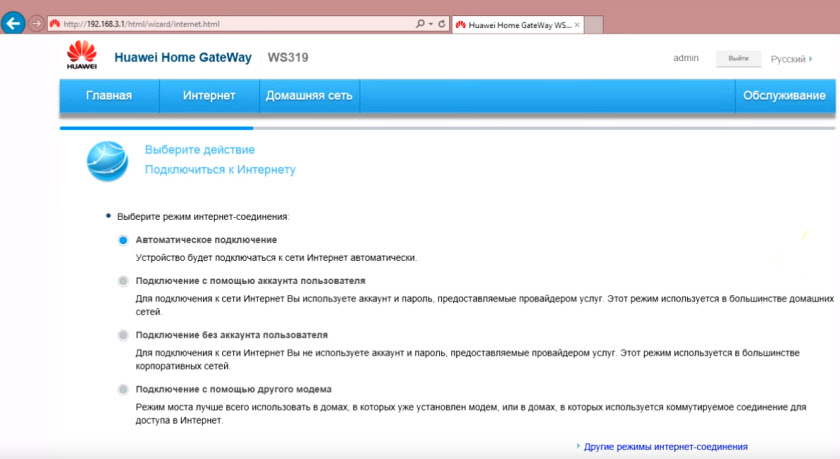
Ako je usmjerivač konfiguriran, otvorit će se mrežna kartica (moja mreža). Postoji status internetske veze i povezanih uređaja putem Wi-Fi i Ethernet.
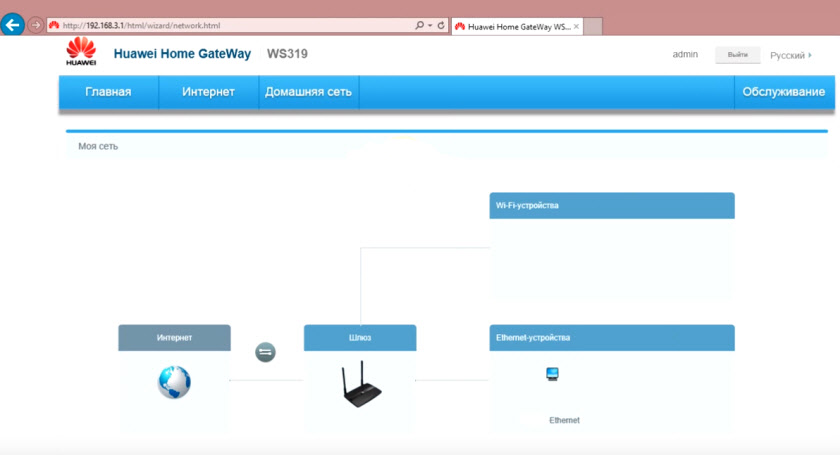
Odatle možete ići na postavke "Internet", "kućna mreža" ili otvoriti stranicu "Usluga" s parametrima usmjerivača Huawei.
Ako se postavke usmjerivača Huawei ne otvaraju
Prije svega, provjerite vezu uređaja na usmjerivač. I dalje:
- Ako ne dođe do 192.168.3.1, a zatim pokušajte otvoriti Mediarouter.Dom. I obrnuto.
- Pogledajte koja je adresa za ulazak u postavke naznačena s dna vašeg usmjerivača Huawei. Upotrijebite adresu navedenu u slučaju.
- Pokušajte ući kroz drugi preglednik. Ako to ne uspije, tada spojite drugi uređaj na usmjerivač i pokušajte proći kroz njega.
- Odbacite postavke usmjerivača.
- Na računalu morate provjeriti jesu li postavljene postavke automatskog primanja adresa. Pokazujem kako to učiniti.
Kliknite kombinaciju tipki Win + R, unesite naredbu NCPA.Cpl i kliknite U redu. Ili otvorite prozor "Mrežne veze" na drugi način prikladan za vas.
U ovom prozoru kliknite na vezu kroz koju ste spojeni na usmjerivač desnim gumbom miša. Ako je u kabelu, onda je u sustavu Windows 10 to "Ethernet". Ako je Wi -Fi "bežična mreža". Odabir "svojstava".
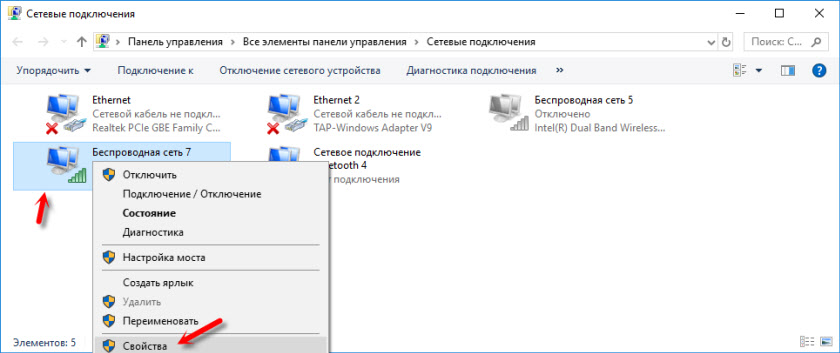
Istaknuvši stavku "Protokol verzije 4" Pritisnite "Svojstva". Izgledamo tako da je izložena "Automatski primi IP adresu" i kliknite "U redu".

Nakon ovih radnji, možete ponovno pokrenuti usmjerivač i pokušati ići na njegov osobni račun, kao što sam gore pokazao u članku.
Ako i dalje ne možete ići na usmjerivač Huawei, pogledajte rješenja u ovom članku: https: // Help-wifi.Com/oshibki-i-polomki/chto-delath-ne-Zaxodit-v-Nastrojki-Routera-na-192-168-0-1 -LI-192-168-1-1/.
Ako ne prođe kroz administrator/administrator
Kad stranica u 192.168.3.1 / Mediarauter.Dom se još uvijek otvori, a onda ovdje možete naići na problem kada korisničko ime ili lozinka nije prikladno. Uvodimo tvornički dmin i administrator, a usmjerivač piše da je lozinka pogrešna i da nas ne dopušta u postavkama. Već sam ovdje razgovarao o ovom problemu.
Opet, prije svega, gledamo koje je korisničko ime i lozinka naznačeni na vašem usmjerivaču. Možda, na primjer, ovako:
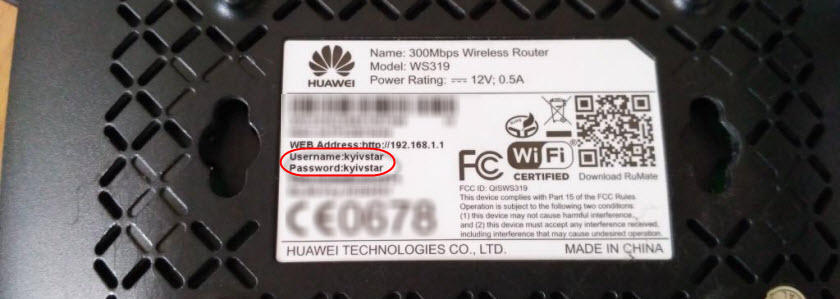
Trudimo se unijeti podaci navedeni na naljepnici. Ako nisu prikladni, tada ih je netko promijenio. U ovom slučaju, samo potpuno resetiranje postavki usmjerivača u tvornicu. Da biste to učinili, kliknite i zadržite gumb za resetiranje (WPS/Reset) najmanje 15 sekundi. Nakon resetiranja postavki i ponovnog pokretanja usmjerivača, ponovno otvorimo vaš osobni račun i pokušavamo unijeti tvorničko ime korisnika i lozinke.
- « Zašto Internet nestaje na Windows 8 na laptopu Lenovo (Wi-Fi)?
- Veza s mrežnim diskom putem drugog usmjerivača »

